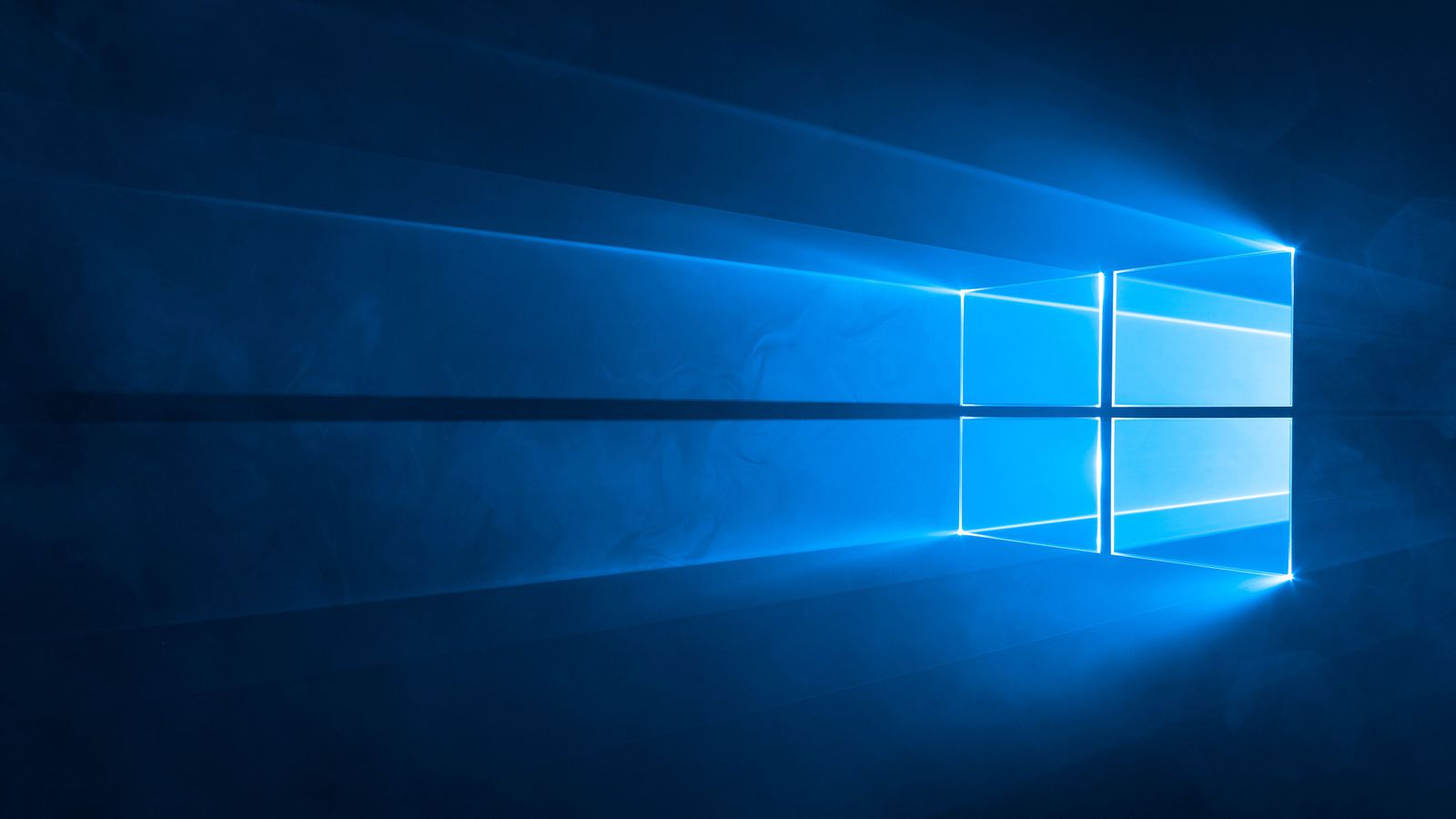Phiên bản cập nhật Windows 10 Creators Update dự kiến sẽ được phát hành chính thức vào ngày 11/4, nhưng hiện tại trên mạng đã có đường dẫn để tải về phiên bản này. Mặc dù cái tên hướng tới những người sáng tạo nội dung (creator), bản cập nhật này lại có nhiều tính năng mới thú vị và hữu ích.
Các tính năng của Windows 10 Creators Update
Dưới đây là tổng hợp 10 tính năng hữu ích nhất của Windows 10 Creators Update, đã được chúng tôi tổng hợp gửi đến các bạn.
1. Giao diện Settings thông minh hơn
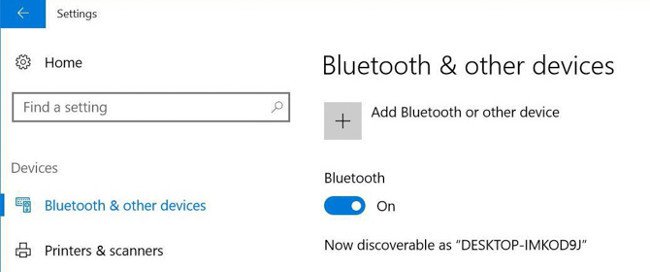
Bản cập nhật này sắp xếp các tùy chọn hợp lý hơn. Ví dụ trong mục cài đặt Bluetooth, trước đây bạn sẽ không thấy lựa chọn thêm thiết bị hoặc ngắt kết nối, mà phải vào tìm ở mục “Connected Devices”. Ở bản mới mục này được tích hợp luôn vào mục Bluetooth, cho phép bạn thêm, xóa thiết bị, kết nối và ngắt kết nối thuận tiện.
Bạn cũng sẽ có thêm các mục cài đặt mới là Apps, Gaming hay Mixed Reality.
2. Dọn dẹp ổ tự động
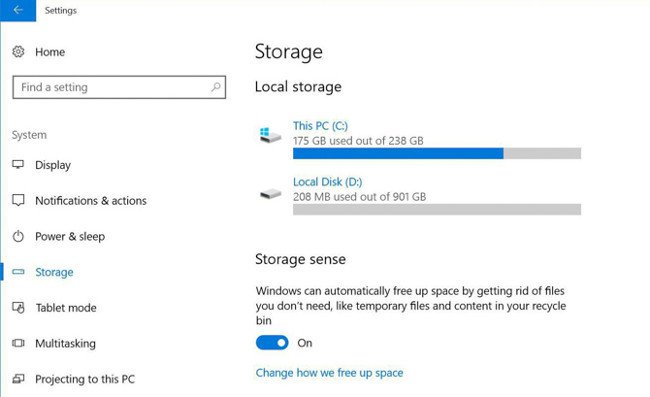
Bản Creators Update thêm một tùy chọn có tên Storage sense, nằm trong mục Settings/System/Storage. Khi bật tùy chọn này, Windows sẽ tự động xóa các file tạm không dùng đến, hoặc các file đã nằm trong thùng rác quá 30 ngày. Điều này sẽ giúp lấy lại dung lượng cho ổ cứng của bạn.
3. Thanh kéo trong Action Center
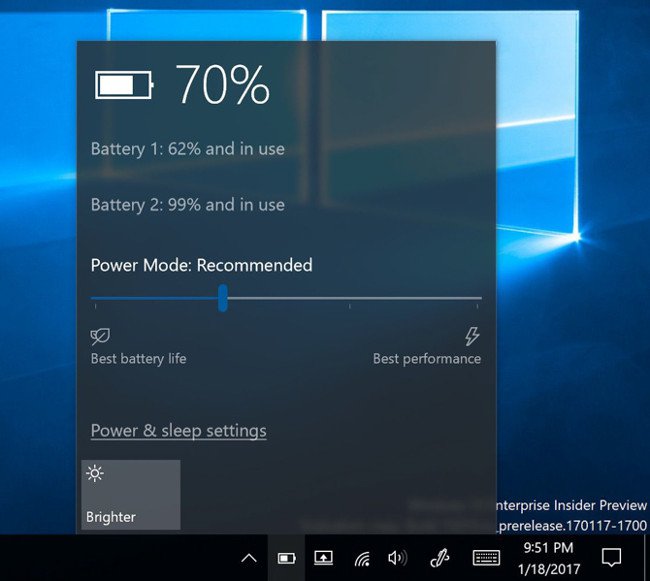
Ở Windows 10 bạn có thể chỉnh nhanh độ sáng màn hình trong Action Center, nhưng mỗi lần bấm vào đó độ sáng chỉ điều chỉnh được theo mức 25%, nên đôi khi không đáp ứng được chính xác độ sáng người dùng cần.
Ở bản cập nhật mới, Microsoft bổ sung một thanh trượt để điều chỉnh cả độ sáng và mức âm lượng. Bên cạnh đó, họ cũng đưa vào một thanh trượt để điều chỉnh ưu tiên giữa hiệu năng và mức tiết kiệm pin, như ở hình phía trên.
4. Chỉnh độ phân giải màn hình dễ hơn
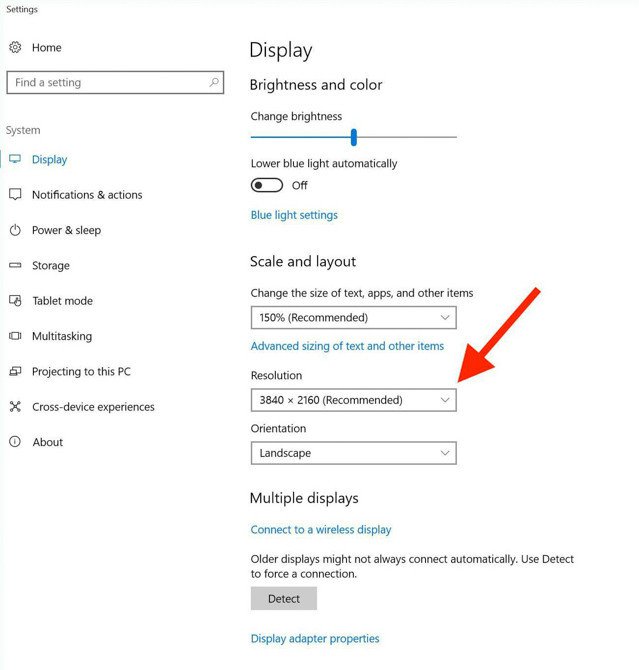
Việc điều chỉnh độ phân giải trong Windows 10 khá phức tạp. Đầu tiên bạn phải bấm chuột phải ở màn hình desktop, chọn Display Settings, sau đó kéo xuống dưới và chọn mục Advanced display settings để có thể chỉnh độ phân giải.
Có lẽ Microsoft đã nhận ra rằng đây không phải là một tùy chỉnh “nâng cao”, nên trong bản Creators Update tùy chọn này được để ngay ở màn hình ngoài của mục cài đặt hiển thị.
5. Trì hoãn cập nhật
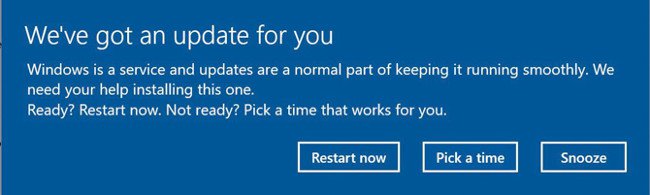
Các bản cập nhật nhỏ của Windows 10 được phát hành liên tục, và khi đang bận việc thì thông báo cập nhật của Windows có thể là một điều khó chịu, nhất là khi bạn chỉ có thể hoãn thông báo 1 giờ.
Ở phiên bản mới thì thông báo cập nhật sẽ bớt khó chịu. Khi cập nhật đã được tải về, Windows sẽ đưa ra thông báo lớn với 3 tùy chọn: Khởi động lại ngay, chọn thời gian để cài đặt hoặc hoãn (snooze). Bạn phải đưa ra lựa chọn để tắt thông báo này. Mỗi lần bấm hoãn, thông báo sẽ tắt trong 3 ngày, và bạn có thể hoãn bao nhiêu lần tùy thích. Sau 35 ngày, nút này sẽ chuyển thành nút “nhắc tôi vào ngày mai” (Remind me tomorrow), như vậy tần suất thông báo sẽ tăng lên là 1 lần/ngày.
6. Kiểm soát lưu lượng của kết nối có dây
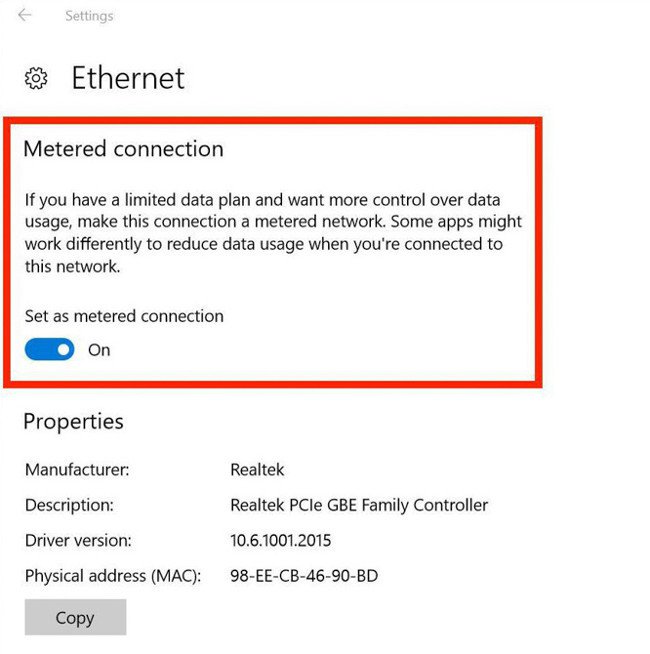
Windows 10 có tính năng kiểm soát lưu lượng khi kết nối qua WiFi hoặc sóng di động. Nếu bật, tính năng này sẽ hạn chế các bản cập nhật Windows tự tải về, chỉ tải khi bạn cho phép hoặc bỏ mức trần dung lượng.
Bản cập nhật mới cho phép cài đặt mức trần dung lượng cho cả kết nối có dây (Ethernet). Bạn có thể tìm thấy tùy chọn Set as metered connection trong mục Settings/Network & Internet/Ethernet.
Microsoft cho biết đối với các bản cập nhật quan trọng thì kể cả khi kết nối đã bật mức trần, Windows vẫn sẽ tự tải về.
7. Hỗ trợ mức DPI cao
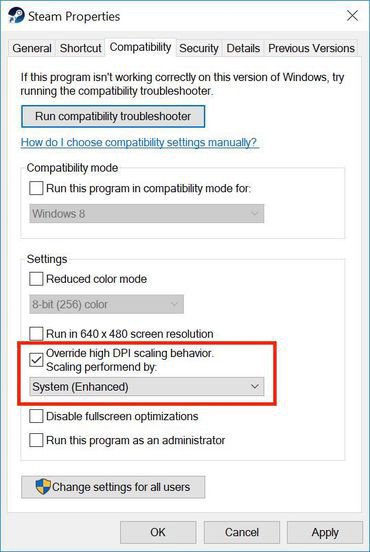
Khi bạn chuyển từ màn hình độ phân giải thấp hơn lên màn hình 4K, một số ứng dụng sẽ không được nét như trước nếu như nhà phát triển chưa cập nhật khả năng hiển thị trên màn hình độ phân giải cao. Bản cập nhật Creators cho phép “ép” mức DPI cao để hiển thị sắc nét hơn.
Để bật tùy chọn này, bạn bấm chuột phải vào ứng dụng, chọn Properties. Sau đó sang mục Compatibility, bấm vào nút Override high DPI scaling behavior và chọn System(Enhanced) như hình trên.
8. Nhắc nhở lặp lại nhiều lần
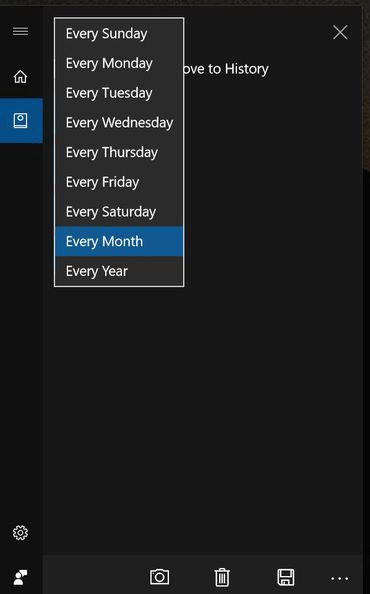
Trong bản Creators Update, Microsoft bổ sung tính năng nhắc nhở nhiều lần cho Cortana. Ví dụ bạn cần phải thanh toán hóa đơn đúng hạn hàng tháng, hoặc mua hoa kỷ niệm ngày cưới hàng năm, bạn có thể ra lệnh cho Cortana nhắc nhở làm việc gì đó hàng tháng hoặc hàng năm.
9. Tùy chọn chỉ cài ứng dụng từ các nguồn an toàn
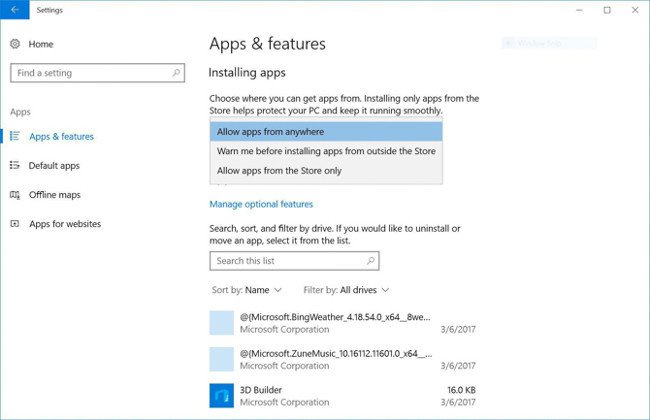
Giống như trên Mac OS X, Windows 10 sắp tới sẽ có tính năng chỉ lựa chọn cài ứng dụng từ các nguồn an toàn. Ở mục Settings/Apps/Apps & features, bạn có thể tùy chọn chấp nhận ứng dụng từ đâu – từ bất kì nguồn nào, chỉ từ Windows Store hoặc cảnh báo khi không cài từ Windows Store
10. Lọc ánh sáng xanh
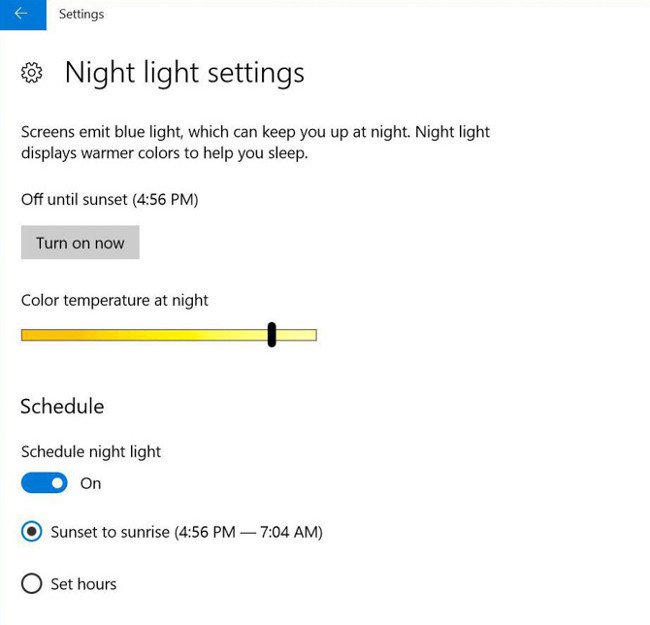
Đây là tính năng mà nhiều nhà sản xuất đã đưa vào smartphone, khi bật lên thì màn hình sẽ giảm bớt ánh sáng xanh dương phát ra, qua đó giúp cho người dùng dễ ngủ hơn. Tính năng này cũng sẽ được Microsoft tích hợp trên bản Windows 10 mới nhất ở mục Settings/System/Display/Nightlight settings.
Bạn có thể đặt thời gian cho máy tự chuyển vào mỗi tối, hoặc bật bằng tay với nút trong mục Action Center.
Ngoài 10 tính năng kể trên, Windows 10 Creators Update cũng sẽ mang nhiều tính năng thú vị khác như ứng dụng Paint giao diện 3D hoàn toàn mới, Dynamic Lock (tự khóa khi một thiết bị đã đồng bộ qua Bluetooth rời khỏi), Compact Overlay (hiển thị cửa sổ video, Skype chồng lên ứng dụng khác) hay Game Mode (ưu tiên tài nguyên máy tính cho game).
11. Ứng dụng Facebook
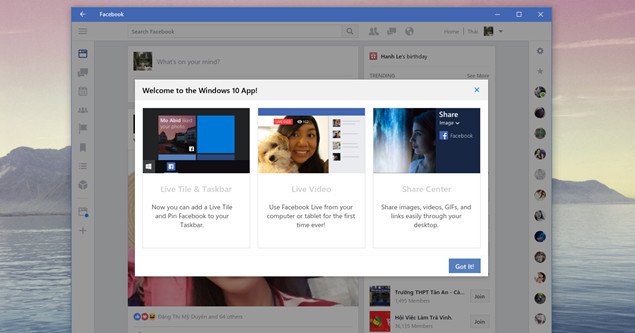
Ứng dụng Facebook chính chủ được cài đặt sẵn và đáp ứng đủ nhu cầu sống ảo của mọi người khi nó hỗ trợ các tính năng mới nhất từ Facebook.
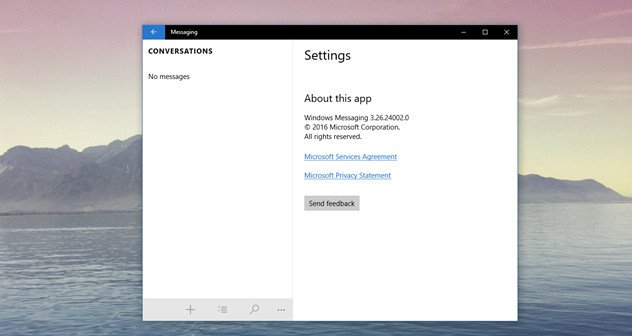
Nếu Windows 10 Anniversary đánh dấu sự biến mất của ứng dụng Messaging (nhắn tin) thì Windows 10 Creators lại đem nó quay lại. Tất nhiên, ứng dụng này chỉ hoạt động khi nó được đồng bộ với thiết bị chạy Windows 10 Mobile mà thôi.
12. Ứng dụng Movies & TV
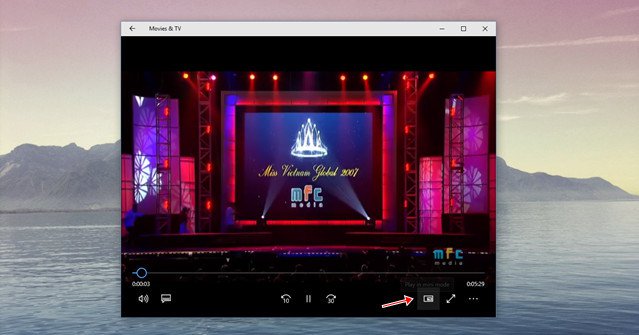
Ứng dụng Movies & TV có một cập nhật mới khá thú vị. Đó là khi đang xem một clip nào đó, bạn nhấp vào biểu tượng thu nhỏ ở góc phải bên dưới giao diện phát.
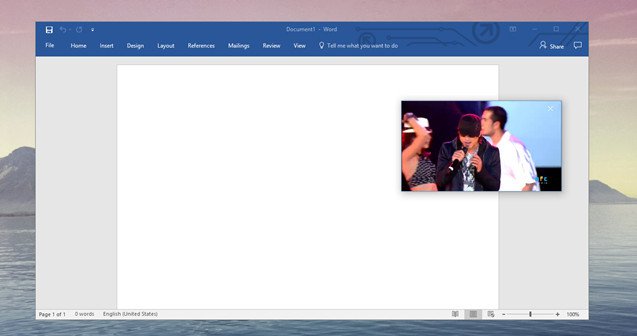
Lập tức ứng dụng sẽ thu nhỏ màn hình lại và ghim nó lên trên các cửa sổ ứng dụng phần mềm khác để giúp bạn không bỏ sót bất cứ nội dung nào khi đang xem.
13. Phần mầm bảo vệ Windows Defender
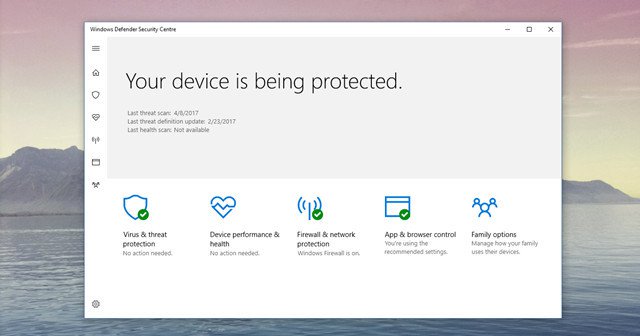
Windows 10 Creators cũng đánh dấu việc lột xác hoàn toàn của kẻ bảo vệ Windows Defender. Cụ thể, ứng dụng này giờ đây đã lên đỉnh với giao diện UWP hoàn toàn thống nhất với giao diện Windows 10. Và nó được đổi tên thành Windows Defender Security Centre, cái tên nói lên rất nhiều thứ.
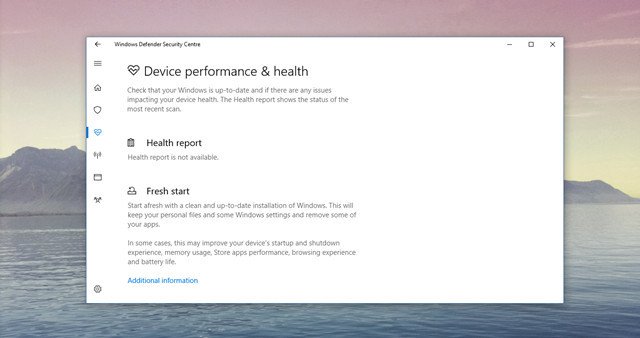
Windows Defender Security Centre bao gồm một tập hợp các chức năng bảo vệ và chuẩn đoán hệ thống. Tất cả đều được trình bày với nội dung mô tả rất rõ ràng.
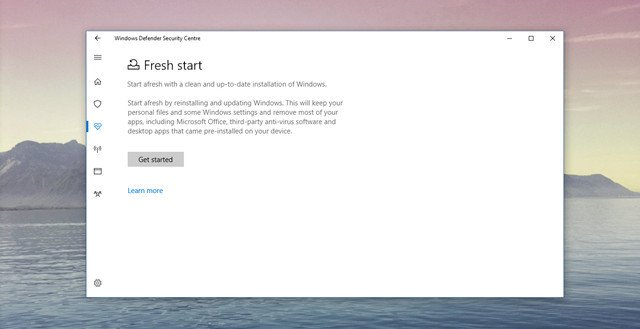
Trong Windows Defender Security Centre tùy chọn Fresh start là đáng chú ý nhất, cho phép người dùng làm sạch hoàn toàn lại Windows 10 như lúc vừa hoàn tất việc cài mới. Do đó, nếu trường hợp hệ thống bị hư hỏng quá nặng, bạn có thể dùng đến tính năng này mà không cần phải thực hiện lại việc cài mới lại Windows 10 bằng DVD hay USB cài đặt.
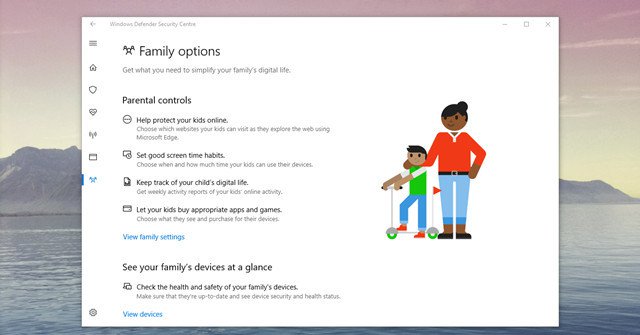
Windows Defender Security Centre cũng bao gồm một số các thiết lập về quản lí trẻ nhỏ mà có thể bạn sẽ có dịp dùng đến.
14. Ứng dụng Settings có thêm 2 bổ sung mới, đó là “Apps” và “Gaming”
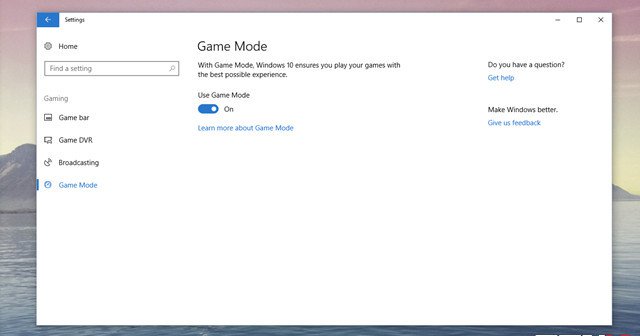
“Apps” sẽ bao gồm các lựa chọn quản lí và thiết lập các ứng dụng hiện có trên Windows.
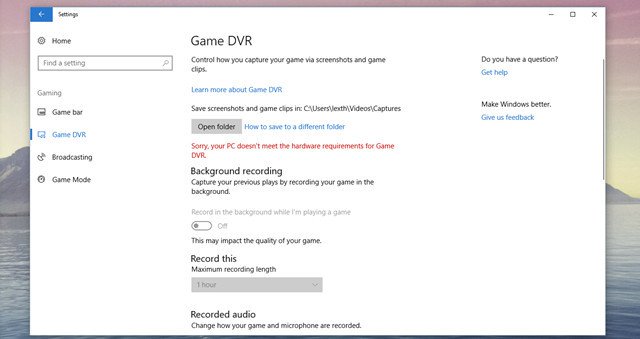
Điểm đáng chú ý ở “Apps” là việc cho phép người dùng có thể thiết lập lựa chọn cho phép hoặc không cho phép cài đặt các ứng dụng bên ngoài App Store. Có thể thấy đây là một bổ sung khá hay nhằm tránh việc cài đặt và sử dụng các ứng dụng chợ đen gây ảnh hưởng đến hệ thống.
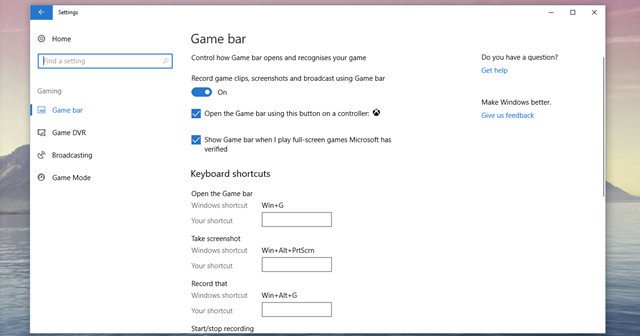
Phần thiết lập giao diện cũng được làm mới lại và lựa chọn cài đặt “Theme” quen thuộc cũng được đem trở lại trên Windows 10 Creators.
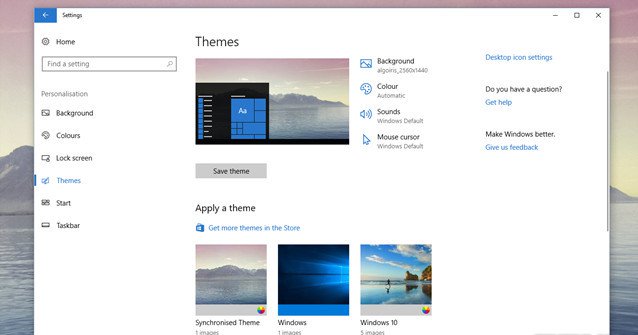
Ở “Gaming”, bạn sẽ được cung cấp một số các tùy chọn thiết lập dùng cho việc trải nghiệm Game trên Windows 10.
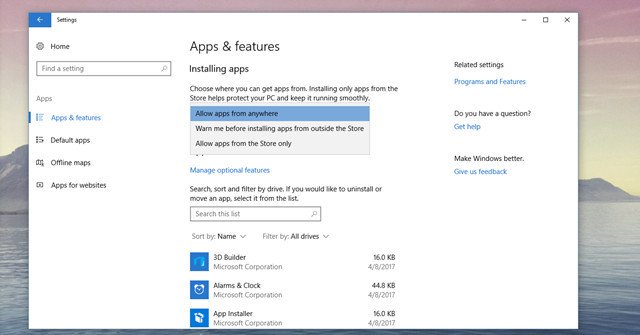
Lựa chọn Game DVR và Broadcasting sẽ cung cấp các thiết lập dùng cho việc ghi và phát sóng trực tiếp cửa sổ chơi game lên Internet. Tuy nhiên, nếu bạn không sở hữu các thiết bị tương thích thì 2 lựa chọn này khá vô dụng.
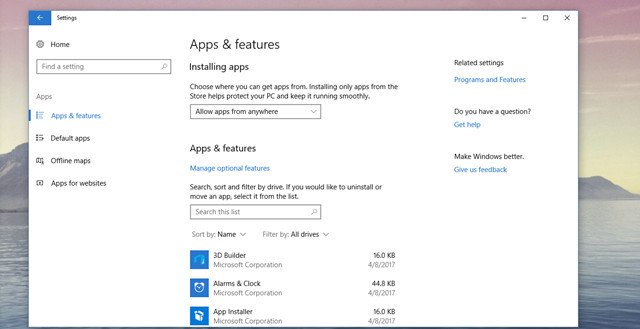
Có lẻ “Game Mode” mới chính là điều mà Game thủ sẽ phải quan tâm đến Windows 10 ở lần cập nhật lớn này. Cụ thể, Game Mode được thiết kế để cải thiện hiệu năng của các tựa game trên PC, cả về số lượng lẫn độ ổn định của FPS. Để làm được điều này, Game Mode sẽ ưu tiên dành phần lớn tài nguyên phần cứng của hệ thống để xử lý game mà bạn đang chơi, đặc biệt hạn chế các ứng dụng chạy nền chiếm dụng tài nguyên. Trong chế độ này, Game Mode sẽ dành riêng cho game của bạn một lượng phần cứng GPU cũng như số lượng luồng của CPU nhất định tuỳ thuộc vào cấu hình máy bạn sở hữu.
Để kích hoạt Game Mode, bạn sẽ phải khởi động game, bấm tổ hợp Windows + G để mở Game Bar. Sau đó nhấp vào biểu tượng bánh răng Settings ở bên phải của Game Bar để vào phần cài đặt. Bây giờ, hãy đánh dấu vào dòng lựa chọn “Use Game Mode for this game” để kích hoạt Game Mode cho game bạn đang chơi. Sau khi xong, bạn có thể đóng Game Bar để tận hưởng game. Bạn thậm chí không cần phải khởi động lại game để Game Mode có tác dụng. Có điều bạn sẽ phải tự tay kích hoạt tính năng này cho mỗi game mình chơi.
Để theo dõi và tham khảo một số bài viết khác của chúng tôi về windows vui lòng truy cập tại đây. Cám ơn các bạn đã theo dõi.